Utilité d'un serveur FTP
Grâce à un serveur FTP, on peut se connecter à distance sur un PC pourvu qu'il exécute le service. Un serveur FTP permet aussi le transfert de fichiers d'un ordinateur vers un autre. C'est aussi un moyen fiable pour faire des échanges de fichiers avec une machine Linux. Après la configuration du serveur, l'utilisateur définit un dossier de partage auquel d'autres personnes peuvent accéder à condition d'avoir un droit d'accès. Les droits d'accès peuvent être différents d'une personne à une autre. Le transfert de fichiers se fait quant à lui via Internet. L'avantage de ce système est qu'il permet de transférer des fichiers très volumineux qu'on ne pourrait envoyer par courriel. L'inconvénient est le fait qu'un serveur FTP demande un espace disque aussi important que celui du disque dur du PC sur lequel il est installé. En outre, la rapidité des transferts des fichiers dépend de la vitesse de la bande passante de la connexion Internet utilisée.
Préparer l'installation du serveur FTP
On trouve plusieurs logiciels de serveur FTP tel que FileZilla Server et Typsoft FTP Server. Avant tout, il faut télécharger l'une de ces applications sur Internet. Il s'agit de FileZilla server (version 0.9.23) qui s'installe presque de la même façon que les autres serveurs FTP. On aura besoin de deux fichiers exécutables : FileZilla Server et FileZilla Client. Après avoir téléchargé le logiciel FileZilla Server, il faut lui créer un dossier de partage portant le nom de 'ftproot'. Ce dossier doit se trouver à la racine du disque dur "C :".
Installation du serveur FTP
Pour installer le serveur FTP, il faut cliquer sur le fichier exécutable de FileZilla. Une fenêtre demandera alors le type d'installation souhaitée. À ce stade, on peut choisir de faire démarrer le serveur avec Windows à chaque fois. On peut aussi décider de le faire démarrer manuellement lorsqu'on en a besoin. C'est ce dernier mode d'installation qui sera détaillé dans l'exemple donné ici. Ensuite, il faudra choisir un numéro de port qui est un chiffre compris entre 1 et 65535. Le numéro choisi devra être noté car on en aura besoin lors de la phase de configuration.
Configuration du serveur
Cette étape consiste à faire la configuration principale du serveur FTP. Pour ce faire, il faut aller dans le menu Démarrer, puis dans Tous les Programmes, suivi de FileZilla Server et Start FileZilla Server. Dans la fenêtre qui s'affiche, on spécifie le nom du serveur à savoir 'localhost'. Il faudra ensuite donner le numéro du port enregistré auparavant. Après cela, on choisira un mot de passe pour le Compte Administrateur.
Gérer les groupes et les utilisateurs
Pour configurer les paramètres de groupes du serveur FTP, il faut aller dans Edit, puis Groups. Les groupes sont les personnes qui ont accès au serveur. Chacun d'eux bénéficie d'autorisations différentes pour accéder aux dossiers de partage du serveur. Une fois dans « Groups », il faut cliquer sur Add pour ajouter un groupe. Il faudra donner un nom à ce nouveau groupe avant de cliquer sur « Share Folders ». Après cela, on donne au groupe certaines autorisations d'accès au dossier "C:ftproottest". Il y a toutes sortes d'autorisation : Lecture de fichier(Read), Ecriture de fichier(Write), Suppression de fichiers(Delete), Ajout de fichier(Append), Création de dossier(Create), Suppression de dossier(Delete) ou en encore Liste des dossiers(List). On peut ainsi créer autant de groupes qu'on veut en leur donnant des permissions différentes.
Pour gérer les utilisateurs, il faut aller dans Edit, puis Users. Il faut ensuite cliquer sur Add pour ajouter un utilisateur. Une fois son compte créé, il faut nommer le nouvel utilisateur avant d'indiquer le groupe auquel il appartient. Puis, il faut cocher la case « Enable Account » et ajouter un mot de passe pour l'utilisateur.
Tester son serveur FTP
Pour finir, il faut tester le serveur FTP pour s'assurer qu'il fonctionne correctement. Pour ce faire, il faut installer FileZilla FTP Client en double-cliquant sur le fichier d'installation correspondant. Il faut suivre les différentes étapes de l'installation et cliquer à chaque fois sur « Suivant » pour achever l'installation par défaut du programme. Ensuite, on va dans le menu Démarrer, puis Tous les Programmes suivi de FileZilla Client et FileZilla. Après cela, il faut cliquer sur File avant d'aller dans Site Manager pour y créer un nouveau site. Pour créer un site, on clique sur « New Site » et on donne les informations demandées. À chaque site créé, il faut assigner l'un des utilisateurs. On peut maintenant tester le serveur en s'y connectant avec l'un des utilisateurs.
haut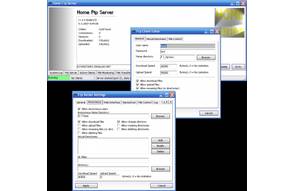
Participez à cet article, commentez le